2010,07,30, Friday
土日は実家へ帰る予定です。いつも1ヶ月ペースでしたけど
今回はGW以来なので、久しぶりの茨城となります。
天気が良く、バイクで帰ろうかと思っていましたが
荷物が多いので電車で帰還する予定です。
ちなみに、実家へ持っていく予定の物はベアボーンPC。
2009年7月22日に導入したパソコン(Shuttle X27D)です。
かつてLinuxを入れてファイルサーバにしてましたが、録画サーバと
統合させたので、用途のないパソコンとなっていました。
実家の自分の部屋に置いて、小型の据え置きPCとして稼働させる予定です。

せっかくなのでキーボードを新調してみます。
あと、無線LANアダプタも買っておきました。
実家は広いので、数年前から無線LANを設置してます。

おまけに、冷却性能もアップさせておきました。
AtomというCPUを乗せたパソコンなので、低消費電力パソコンですが
熱が逃げやすいようにファンを1個増やしておきました。
これで、自宅のパソコンが4台に減る予定です。まだ多いですけどね。
すでに弟の家に2台あげていて、今回は実家へ1台移動です。
パソコンの移動をしていなかったら…自宅のパソコンが凄い台数になりそうですね。
今回はGW以来なので、久しぶりの茨城となります。
天気が良く、バイクで帰ろうかと思っていましたが
荷物が多いので電車で帰還する予定です。
ちなみに、実家へ持っていく予定の物はベアボーンPC。
2009年7月22日に導入したパソコン(Shuttle X27D)です。
かつてLinuxを入れてファイルサーバにしてましたが、録画サーバと
統合させたので、用途のないパソコンとなっていました。
実家の自分の部屋に置いて、小型の据え置きPCとして稼働させる予定です。

せっかくなのでキーボードを新調してみます。
あと、無線LANアダプタも買っておきました。
実家は広いので、数年前から無線LANを設置してます。

おまけに、冷却性能もアップさせておきました。
AtomというCPUを乗せたパソコンなので、低消費電力パソコンですが
熱が逃げやすいようにファンを1個増やしておきました。
これで、自宅のパソコンが4台に減る予定です。まだ多いですけどね。
すでに弟の家に2台あげていて、今回は実家へ1台移動です。
パソコンの移動をしていなかったら…自宅のパソコンが凄い台数になりそうですね。
| パソコン関係::自作パソコン・自宅サーバ | 22:48 | コメント(0) |
2010,07,03, Saturday
自宅には、いくつかパソコンがあります。
そのうち予備PCとして使っている自作パソコン2号機の
電源が入らなくなりました。
電源ケーブルがコンセントから外れたのかと思って、
パソコンの電源付近をさわると……異常に熱いです。
これは嫌な予感しかしませんね(^^;

たまたま使っていない電源が1台転がっていたので交換してみました。
左の電源が交換後(450W)、右が交換前(400W)です。
交換して電源を入れてみました。何事もなかったかのように普通に起動。
これで一安心ですね。やはり電源が故障したようです。
■注意?■
ここから、ちょっと汚い写真があります。
食事しながら読んでいる方はお気をつけください。
壊れた電源をそのまま捨てるのはつまらないので分解してみました。

ネジを4本外すと、電源ユニットの内部が見れます。
電源ファンや、レギュレータ周辺はホコリだらけです。5年間の歴史を感じますね。

さらに内部の基盤だけ取り出してみました。
電解コンデンサを1つ1つチェックしてみると……

手前の電解コンデンサ(10V、2200μF)が液漏れを起こしています。しかも2個あります。
電解液が漏れて、金属が茶色く腐食してますね。電源が寿命を迎えた原因はコレです。
写真では分かりにくいですが、奥にある3個のコンデンサ(10V、3300μF)の
中央のものが膨らんでいます。異常に気がつかなかったら
こちらも液漏れを起こしていたかもしれませんね。
電解コンデンサの液漏れが小規模でよかったです。電解液の異臭もありませんでした。
破裂など派手な壊れ方をすると、電源の下にあるVGAカードなども
巻き添えて壊れるところでした。
ちなみに、自作パソコン2号機は5年前の2005年9月17日に作ったパソコンです。
大学1年~3年までメインPCとして活躍してました。今でも週に1回は動かしています。
自作パソコンの趣味をスタートしてから電源故障は初です。
5年間頑張ってくれたと思います。
実家に置いてある、自作パソコン1号機は家族共用PCとして
7年くらい動いてますがノートラブルです。使うパーツによって寿命は全然違うようです。
車やバイクと同じように、パソコンも日頃の点検が大事ですね。
そのうち予備PCとして使っている自作パソコン2号機の
電源が入らなくなりました。
電源ケーブルがコンセントから外れたのかと思って、
パソコンの電源付近をさわると……異常に熱いです。
これは嫌な予感しかしませんね(^^;

たまたま使っていない電源が1台転がっていたので交換してみました。
左の電源が交換後(450W)、右が交換前(400W)です。
交換して電源を入れてみました。何事もなかったかのように普通に起動。
これで一安心ですね。やはり電源が故障したようです。
■注意?■
ここから、ちょっと汚い写真があります。
食事しながら読んでいる方はお気をつけください。
壊れた電源をそのまま捨てるのはつまらないので分解してみました。

ネジを4本外すと、電源ユニットの内部が見れます。
電源ファンや、レギュレータ周辺はホコリだらけです。5年間の歴史を感じますね。

さらに内部の基盤だけ取り出してみました。
電解コンデンサを1つ1つチェックしてみると……

手前の電解コンデンサ(10V、2200μF)が液漏れを起こしています。しかも2個あります。
電解液が漏れて、金属が茶色く腐食してますね。電源が寿命を迎えた原因はコレです。
写真では分かりにくいですが、奥にある3個のコンデンサ(10V、3300μF)の
中央のものが膨らんでいます。異常に気がつかなかったら
こちらも液漏れを起こしていたかもしれませんね。
電解コンデンサの液漏れが小規模でよかったです。電解液の異臭もありませんでした。
破裂など派手な壊れ方をすると、電源の下にあるVGAカードなども
巻き添えて壊れるところでした。
ちなみに、自作パソコン2号機は5年前の2005年9月17日に作ったパソコンです。
大学1年~3年までメインPCとして活躍してました。今でも週に1回は動かしています。
自作パソコンの趣味をスタートしてから電源故障は初です。
5年間頑張ってくれたと思います。
実家に置いてある、自作パソコン1号機は家族共用PCとして
7年くらい動いてますがノートラブルです。使うパーツによって寿命は全然違うようです。
車やバイクと同じように、パソコンも日頃の点検が大事ですね。
| パソコン関係::自作パソコン・自宅サーバ | 23:47 | コメント(5) |
2010,05,26, Wednesday
新しい自作パソコン6号機が完成したので紹介します。
内容が多いので、自作パソコンに興味のある方はご覧ください。
■コンセプト
1.動作音が聞こえない
(時計より静かであること)
2.ACアダプタで動く
(消費電力80W以下であること)
3.Intelの超低消費電力CPUとSSD搭載
(話題のパーツを使うこと)
4.自宅サーバの24時間365日稼働に対応
(長時間でも安定して動くこと)
■購入したパーツを紹介

ATOM D510を搭載したマザーボード「GIGABYTE GA-510UD」と
UMAXのメモリ(2GBx2枚)、そして150WのACアダプタ「PicoPSU-150XT SET」です。
150WのACアダプタは電源変換効率が95%とのことで、
これを使うだけで10W以上も消費電力が減るらしいです。
電源のファンもありませんので、騒音はゼロです。
GIGABYTE製のマザーボードを買ったのは初めてだったりします。
他のベアボーン用マザーボードと比べて、SATAが4つ付いていることと
すべて固体コンデンサを採用しているところが購入の決め手でした。

システムドライブにはIntelのSSD「X25-V」にしてみました。初のSSDです。
データ用にはSeagateの低消費電力2TBハードディスクST32000542ASを購入。

PCケースはAntecのSolo(黒)にしてみました。
いつもケースは安いものを使ってましたが、今回は1万円台の製品をチョイス。
電源がないのに、かなり重くてビックリしました。
HDD防振ゴムもついていて、静音性に特化したケースですね。
■組み立て

ATXのケースに、ITXのマザーボードを取り付けます。
ねじ穴はATXと同じなのでベアボーン用もそのまま設置できます。
マザーボードが小さいので、やたらケース内に余裕があります。

IntelのSSDです。
ノート用HDDにしようか迷ってましたが試しに買ってみました。

BIOSでも認識されます。CPU以外でIntelのメーカー名が
表示されているのは珍しい光景ですね。
■ベンチマーク
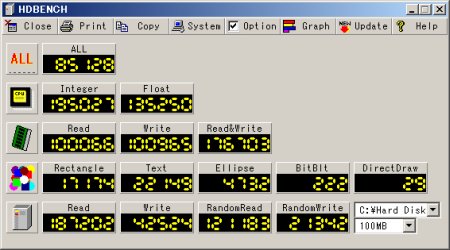
HDBENCHでの結果です。数ヶ月前に作ったCore i7の
自作パソコン5号機と比べると、基本的に負けています。
しかし、Cドライブの読み込み速度だけは間違いなく勝っています。
SSDの力がしっかり発揮されていますね。
ちなみにAHCIモードではなく、従来のIDEモードで動かしたときの数値です。
ちなみにSuper PIの104万桁は1分28秒でした。
6~7年前のパソコン並の速度とはいえ、消費電力が8Wですから驚きです。
基本的にデュアルコア+HTテクノロジで4コア状態で動いています。

熱が出なくて低消費電力のパーツを買ったので
パソコンは全然熱くありません。意外なことに一番熱いのはメモリです。
■自作パソコン6号機の構成まとめ
CPU:Intel ATOM D510
M/B:GIGABYTE GA-D510UD
メモリ:UMAX DDR2-800 2GBx2
SSD:Intel X25-V (40GB)
HDD:Seagate ST32000542AS (5900rpm,2TB)
電源:PicoPSU-150XT SET (150W ACアダプタ)
ケース:Antec solo(黒)
静音、省エネを重視したのでコストが高くつきました。
一番高かったパーツは、なんとACアダプタです。15000円でした。
今回組み立てた自作パソコン6号機は、録画サーバ、ファイルサーバ、
プリントサーバなど常時稼働する自宅サーバとして活躍してもらう予定です。
内容が多いので、自作パソコンに興味のある方はご覧ください。
■コンセプト
1.動作音が聞こえない
(時計より静かであること)
2.ACアダプタで動く
(消費電力80W以下であること)
3.Intelの超低消費電力CPUとSSD搭載
(話題のパーツを使うこと)
4.自宅サーバの24時間365日稼働に対応
(長時間でも安定して動くこと)
■購入したパーツを紹介

ATOM D510を搭載したマザーボード「GIGABYTE GA-510UD」と
UMAXのメモリ(2GBx2枚)、そして150WのACアダプタ「PicoPSU-150XT SET」です。
150WのACアダプタは電源変換効率が95%とのことで、
これを使うだけで10W以上も消費電力が減るらしいです。
電源のファンもありませんので、騒音はゼロです。
GIGABYTE製のマザーボードを買ったのは初めてだったりします。
他のベアボーン用マザーボードと比べて、SATAが4つ付いていることと
すべて固体コンデンサを採用しているところが購入の決め手でした。

システムドライブにはIntelのSSD「X25-V」にしてみました。初のSSDです。
データ用にはSeagateの低消費電力2TBハードディスクST32000542ASを購入。

PCケースはAntecのSolo(黒)にしてみました。
いつもケースは安いものを使ってましたが、今回は1万円台の製品をチョイス。
電源がないのに、かなり重くてビックリしました。
HDD防振ゴムもついていて、静音性に特化したケースですね。
■組み立て

ATXのケースに、ITXのマザーボードを取り付けます。
ねじ穴はATXと同じなのでベアボーン用もそのまま設置できます。
マザーボードが小さいので、やたらケース内に余裕があります。

IntelのSSDです。
ノート用HDDにしようか迷ってましたが試しに買ってみました。

BIOSでも認識されます。CPU以外でIntelのメーカー名が
表示されているのは珍しい光景ですね。
■ベンチマーク
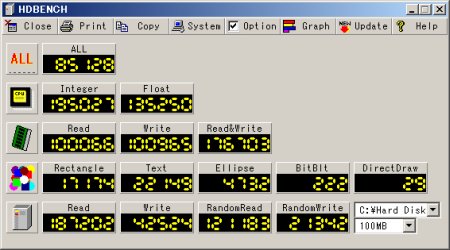
HDBENCHでの結果です。数ヶ月前に作ったCore i7の
自作パソコン5号機と比べると、基本的に負けています。
しかし、Cドライブの読み込み速度だけは間違いなく勝っています。
SSDの力がしっかり発揮されていますね。
ちなみにAHCIモードではなく、従来のIDEモードで動かしたときの数値です。
ちなみにSuper PIの104万桁は1分28秒でした。
6~7年前のパソコン並の速度とはいえ、消費電力が8Wですから驚きです。
基本的にデュアルコア+HTテクノロジで4コア状態で動いています。

熱が出なくて低消費電力のパーツを買ったので
パソコンは全然熱くありません。意外なことに一番熱いのはメモリです。
■自作パソコン6号機の構成まとめ
CPU:Intel ATOM D510
M/B:GIGABYTE GA-D510UD
メモリ:UMAX DDR2-800 2GBx2
SSD:Intel X25-V (40GB)
HDD:Seagate ST32000542AS (5900rpm,2TB)
電源:PicoPSU-150XT SET (150W ACアダプタ)
ケース:Antec solo(黒)
静音、省エネを重視したのでコストが高くつきました。
一番高かったパーツは、なんとACアダプタです。15000円でした。
今回組み立てた自作パソコン6号機は、録画サーバ、ファイルサーバ、
プリントサーバなど常時稼働する自宅サーバとして活躍してもらう予定です。
| パソコン関係::自作パソコン・自宅サーバ | 23:33 | コメント(2) |
2010,05,18, Tuesday
突然ですが、新しい自宅サーバを作ろうかと考えています。
いまは家に常時稼働のサーバが2台あります。
■1台目:Linuxによるファイルサーバ
CPUはATOMを使い、CentOSを搭載した省電力で快適に動くサーバ。
WindowsのマイネットワークからアクセスできるようにSambaも動かしています。
■2台目:Windowsによる録画サーバ&プリントサーバ
16000円で導入した格安サーバです。
これにPT1をつけて地デジ・BSデジタルを同時に4番組録画。
BDレコーダのように、番組名のキーワードを入れておけば
最終話まで自動で予約録画できる環境を作りました。
おまけで、プリンタ複合機(Canon MP500)のプリントサーバも動かしています。
ただ、2台も電源入れっぱなしだと電気代が気になること、
部屋がやたら暑いこと、メンテナンスが面倒ということもあり
別にPCを作ってサーバを1台にまとめようと考えています。
ファイルサーバは大学時代にWindows2000で動かしていた時も
ありましたが、Linux関係の勉強もかねてVineLinuxやCentOSで動かしてました。
今は会社の仕事でRHEL(RedHat Enterprise Linux)を使うことがあるので
わざわざLinuxを使う必要性もなくなってしまいました。
ネットでちょっと調べてみましたが、新しいATOMのCPUが出ているようですね。
アキバ総研-2チップ構成の新型Atom「D510/D410」が発売!
新しいATOM搭載のIntel製マザーボードは完全ファンレスのようです。
最初に出た製品よりも、さらに省電力になったようで…。気になるPCパーツですよ。
今のところ、次のような構成で自作サーバを作ろうと思っています。
メモ書きみたいな感じですが…
・【CPU】ATOM D510を搭載したマザーボード
・【メモリ】メモリ4GB取り付けておく
・【HDD】HDDは3台使う。システム用はSSDも候補?
①システム用(40~80GB)
②録画データ専用(1.5TB)
③ファイルサーバ専用(2TB)
・【ケース】Mini-ITXケースは使わず、豪快にATXケースに入れる
・【電源】できるだけACアダプタで済ませる。80Wくらい?
来週くらいには作ってみようかなと思います。
おそらく自作パソコン6号機となりそうですね。
いまは家に常時稼働のサーバが2台あります。
■1台目:Linuxによるファイルサーバ
CPUはATOMを使い、CentOSを搭載した省電力で快適に動くサーバ。
WindowsのマイネットワークからアクセスできるようにSambaも動かしています。
■2台目:Windowsによる録画サーバ&プリントサーバ
16000円で導入した格安サーバです。
これにPT1をつけて地デジ・BSデジタルを同時に4番組録画。
BDレコーダのように、番組名のキーワードを入れておけば
最終話まで自動で予約録画できる環境を作りました。
おまけで、プリンタ複合機(Canon MP500)のプリントサーバも動かしています。
ただ、2台も電源入れっぱなしだと電気代が気になること、
部屋がやたら暑いこと、メンテナンスが面倒ということもあり
別にPCを作ってサーバを1台にまとめようと考えています。
ファイルサーバは大学時代にWindows2000で動かしていた時も
ありましたが、Linux関係の勉強もかねてVineLinuxやCentOSで動かしてました。
今は会社の仕事でRHEL(RedHat Enterprise Linux)を使うことがあるので
わざわざLinuxを使う必要性もなくなってしまいました。
ネットでちょっと調べてみましたが、新しいATOMのCPUが出ているようですね。
アキバ総研-2チップ構成の新型Atom「D510/D410」が発売!
新しいATOM搭載のIntel製マザーボードは完全ファンレスのようです。
最初に出た製品よりも、さらに省電力になったようで…。気になるPCパーツですよ。
今のところ、次のような構成で自作サーバを作ろうと思っています。
メモ書きみたいな感じですが…
・【CPU】ATOM D510を搭載したマザーボード
・【メモリ】メモリ4GB取り付けておく
・【HDD】HDDは3台使う。システム用はSSDも候補?
①システム用(40~80GB)
②録画データ専用(1.5TB)
③ファイルサーバ専用(2TB)
・【ケース】Mini-ITXケースは使わず、豪快にATXケースに入れる
・【電源】できるだけACアダプタで済ませる。80Wくらい?
来週くらいには作ってみようかなと思います。
おそらく自作パソコン6号機となりそうですね。
| パソコン関係::自作パソコン・自宅サーバ | 23:27 | コメント(0) |
2010,03,24, Wednesday
10日前にCore i7で自作パソコン5号機を作りました。
あのとき、ベンチマークでスコアが今ひとつだったので
原因を調べていました。
どうやら、VGAカードに原因があったようです。
Radeon5770ではなくRadeon4850でFFベンチを動かしてみたら
7000だったスコアが10000まで跳ね上がりましたよ。
■FFベンチ3の結果

FFベンチ3 LOW:11459
FFベンチ3 HIGH:9543
■おまけ
古いバージョンのFFベンチ2も動かしてみました。
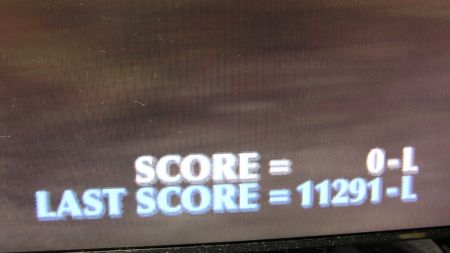
FFベンチ2 LOW:11291
FFベンチ2 HIGH:10974
ということで、Core i7定格動作にふさわしいスコアが出ましたよ。
どうやら、VGAカードはRadeon4800シリーズの方がFFベンチとの相性が良いようです。
高画質HIGHモードでも9000スコアが出ています。
FFベンチだと、計り知れないPCランクですね。
これで、新しく作った自作パソコン5号機の性能が
フルに引き出せるセッティングになりました。
あのとき、ベンチマークでスコアが今ひとつだったので
原因を調べていました。
どうやら、VGAカードに原因があったようです。
Radeon5770ではなくRadeon4850でFFベンチを動かしてみたら
7000だったスコアが10000まで跳ね上がりましたよ。
■FFベンチ3の結果

FFベンチ3 LOW:11459
FFベンチ3 HIGH:9543
■おまけ
古いバージョンのFFベンチ2も動かしてみました。
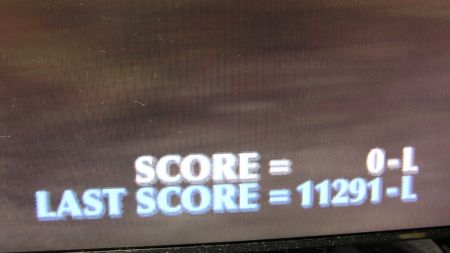
FFベンチ2 LOW:11291
FFベンチ2 HIGH:10974
ということで、Core i7定格動作にふさわしいスコアが出ましたよ。
どうやら、VGAカードはRadeon4800シリーズの方がFFベンチとの相性が良いようです。
高画質HIGHモードでも9000スコアが出ています。
FFベンチだと、計り知れないPCランクですね。
これで、新しく作った自作パソコン5号機の性能が
フルに引き出せるセッティングになりました。
| パソコン関係::自作パソコン・自宅サーバ | 23:19 | コメント(2) |
2010,03,14, Sunday
昨日に引き続き、新しい自作パソコン5号機のお話です。
パーツを揃えて組み立て作業です。写真とりながら作業していたので
1時間くらいかかってしまいました。

PCケースは以前使ったものを流用としています。
以前のCore2Duoの隣に、新しくCore i7のエンブレムがつきました。

Core2Duo付属のCPUクーラーよりCore i7のクーラーが小さくなってビックリです。
正確に言うと、ヒートシンクが薄くなっています。
消費電力が増えたのに冷却装置が小さくなっているのは不安ですね。
いつも通り、写真右に写っている市販品のクーラー(Scythe 刀3)を使いました。

VGAはカードも冷却装置が大きいものにしました。
CPUクーラー並のヒートシンクがついています。これなら夏場も安心ですね。
今回の自作パソコン組み立てで1つだけトラブルがありました。
電源を入れても、画面に何も表示されない症状(BIOSが起動しない)がありました。

原因はメモリでした。写真のように青色の1番スロット、3番スロットにさすと起動しません。
黒色の2番と4番スロットに変えたら動くようになりました。
普通は、4カ所どこに挿しても起動するものですが…好き嫌いの激しいパソコンです。
あとはトラブルなく動きました。WindowsXP SP3を入れて試運転しています。
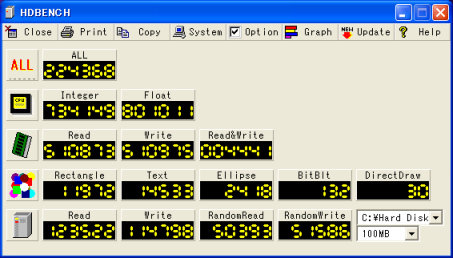
HDBENCHでベンチマークやってみました。
メモリの数値がオーバーフローして桁が足りてませんね。
■その他ベンチマーク
super PI 104万桁:14秒
FFベンチ2(LOW/HIGH):7993/7154
FFベンチ3(LOW/HIGH):7225/4822
3DMark06:16164
円周率計算がCore2Duoより10秒短くなりました。
Pentium4だと1分かかる処理ですが、14秒という速さはいいですね。
ただ、FFベンチがCore2Duo+Radeon4850よりもスコアが下がっています。
3DMark06の方は1.5倍くらいアップしたので、パソコンの性能が
下がったわけではなさそうですが…原因を知りたいところですね。
少しずつ調整して、快適に使えるパソコンにしてみたいと思います。
パーツを揃えて組み立て作業です。写真とりながら作業していたので
1時間くらいかかってしまいました。

PCケースは以前使ったものを流用としています。
以前のCore2Duoの隣に、新しくCore i7のエンブレムがつきました。

Core2Duo付属のCPUクーラーよりCore i7のクーラーが小さくなってビックリです。
正確に言うと、ヒートシンクが薄くなっています。
消費電力が増えたのに冷却装置が小さくなっているのは不安ですね。
いつも通り、写真右に写っている市販品のクーラー(Scythe 刀3)を使いました。

VGAはカードも冷却装置が大きいものにしました。
CPUクーラー並のヒートシンクがついています。これなら夏場も安心ですね。
今回の自作パソコン組み立てで1つだけトラブルがありました。
電源を入れても、画面に何も表示されない症状(BIOSが起動しない)がありました。

原因はメモリでした。写真のように青色の1番スロット、3番スロットにさすと起動しません。
黒色の2番と4番スロットに変えたら動くようになりました。
普通は、4カ所どこに挿しても起動するものですが…好き嫌いの激しいパソコンです。
あとはトラブルなく動きました。WindowsXP SP3を入れて試運転しています。
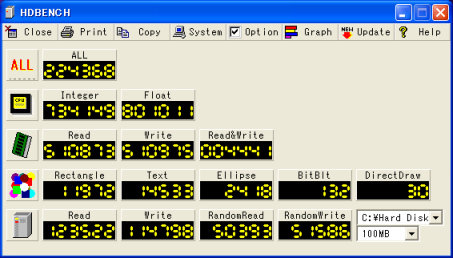
HDBENCHでベンチマークやってみました。
メモリの数値がオーバーフローして桁が足りてませんね。
■その他ベンチマーク
super PI 104万桁:14秒
FFベンチ2(LOW/HIGH):7993/7154
FFベンチ3(LOW/HIGH):7225/4822
3DMark06:16164
円周率計算がCore2Duoより10秒短くなりました。
Pentium4だと1分かかる処理ですが、14秒という速さはいいですね。
ただ、FFベンチがCore2Duo+Radeon4850よりもスコアが下がっています。
3DMark06の方は1.5倍くらいアップしたので、パソコンの性能が
下がったわけではなさそうですが…原因を知りたいところですね。
少しずつ調整して、快適に使えるパソコンにしてみたいと思います。
| パソコン関係::自作パソコン・自宅サーバ | 21:02 | コメント(0) |
2010,03,13, Saturday
昨日ブログ記事で書いたパソコンの話ですが
早速、今日はアキバに行ってパーツを買ってきました。
ケースや電源は現在使っているものをそのまま使うので
重いパーツを買う手間がなくて楽です。

写真の手前左から順に、メモリ、CPUクーラー、ハードディスク
奥の左から順に、CPU、マザーボード、グラフィックカードです。
構成はこんな感じです。
CPU:Intel Core i7 860
メモリ:SANMAX PC3-10600 2GBx2 (2枚組、hynixチップ)
マザーボード:MSI P55-GD65
ハードディスク:Seagate 500GB (500GBプラッタx1枚)
グラフィックカード:SAPPHIRE Radeon HD5770
もともとグラフィックカードはMSI製を買うつもりでしたが
店頭で人気商品と書かれたSAPPHIRE製が気になったので
コレにしてしまいました。
店員さんいわくRadeon5770系列では冷却ファンが
一番静かな製品なので、人気があるらしい。
パーツは揃ったので、あとは組み立てるだけですね。
続きは明日のブログ記事で紹介します。
早速、今日はアキバに行ってパーツを買ってきました。
ケースや電源は現在使っているものをそのまま使うので
重いパーツを買う手間がなくて楽です。

写真の手前左から順に、メモリ、CPUクーラー、ハードディスク
奥の左から順に、CPU、マザーボード、グラフィックカードです。
構成はこんな感じです。
CPU:Intel Core i7 860
メモリ:SANMAX PC3-10600 2GBx2 (2枚組、hynixチップ)
マザーボード:MSI P55-GD65
ハードディスク:Seagate 500GB (500GBプラッタx1枚)
グラフィックカード:SAPPHIRE Radeon HD5770
もともとグラフィックカードはMSI製を買うつもりでしたが
店頭で人気商品と書かれたSAPPHIRE製が気になったので
コレにしてしまいました。
店員さんいわくRadeon5770系列では冷却ファンが
一番静かな製品なので、人気があるらしい。
パーツは揃ったので、あとは組み立てるだけですね。
続きは明日のブログ記事で紹介します。
| パソコン関係::自作パソコン・自宅サーバ | 23:38 | コメント(2) |
2010,03,12, Friday
職場で新しいパソコンを見かけました。

EPSONのEndeavorです。黒と白のツートンカラーになってます。
どうやら、このパソコンはCore i5が使われているようです。

こちらのエンブレムを見て、Core i7で
新しい自作パソコンを作りたくなってしまいました。
いまメインで使っているパソコンは2年10ヶ月前に作った
自作パソコン4号機(Neo-INNOVATOR)です。
■参考:当時の自作パソコン作成のブログ記事
2007年5月11日@パーツ購入
2007年5月12日@自作パソコン4号機完成
大学3年の時に作ったパソコンを使っています。
当時と比べて、メモリを4GBにしたり、電源を720Wに変えたり、
VGAカードをRadeon4850にしたり……パーツを一部交換して使っています。
いまでも十分快適に使えているので、新しく作る必要性はあまりないですが(^^;
OSクリーンインストールのついでにパソコンを新調するノリでやってみようかなと思います。

EPSONのEndeavorです。黒と白のツートンカラーになってます。
どうやら、このパソコンはCore i5が使われているようです。

こちらのエンブレムを見て、Core i7で
新しい自作パソコンを作りたくなってしまいました。
いまメインで使っているパソコンは2年10ヶ月前に作った
自作パソコン4号機(Neo-INNOVATOR)です。
■参考:当時の自作パソコン作成のブログ記事
2007年5月11日@パーツ購入
2007年5月12日@自作パソコン4号機完成
大学3年の時に作ったパソコンを使っています。
当時と比べて、メモリを4GBにしたり、電源を720Wに変えたり、
VGAカードをRadeon4850にしたり……パーツを一部交換して使っています。
いまでも十分快適に使えているので、新しく作る必要性はあまりないですが(^^;
OSクリーンインストールのついでにパソコンを新調するノリでやってみようかなと思います。
| パソコン関係::自作パソコン・自宅サーバ | 21:54 | コメント(3) |
2010,02,06, Saturday
今日はアキバへ出かけて、PCパーツの買い物に行ってきました。

写真の左から順に、ハードディスク2個、マウス、ACアダプタ2個(12V2A仕様)です。
今回のメインはSeagateの静音、省電力モデル(5900rpm)の1.5TBハードディスクです。
メイン用とバックアップ用に2個買ってみました。
さすがに1TBを超える容量は、データが消えたときのダメージが大きいので
2ヶ月に一度くらいのペースで、もう1台のHDDへ手動バックアップをとろうと思います。
RAIDを構成することも考えましたが、余計な出費がかかることと
2台とも同じように動くため、寿命になったとき同時に壊れやすく
バックアップの意味がなくなるので手動バックアップに決めました。
最近、私が持っているハードディスクが少しずつ壊れるようになりました。
ここ10年間でハードディスクを20個くらい買いましたが、
そのうち2個(320GBと500GB)が使えなくなりました。
ヘッダがカチカチ鳴ってディスクが読めない症状です。
2個とも予備用として使っていたハードディスクなので
壊れても大きなダメージはなかったですけど、メイン用が壊れると困るので
これからのバックアップは必須ですね。

写真の左から順に、ハードディスク2個、マウス、ACアダプタ2個(12V2A仕様)です。
今回のメインはSeagateの静音、省電力モデル(5900rpm)の1.5TBハードディスクです。
メイン用とバックアップ用に2個買ってみました。
さすがに1TBを超える容量は、データが消えたときのダメージが大きいので
2ヶ月に一度くらいのペースで、もう1台のHDDへ手動バックアップをとろうと思います。
RAIDを構成することも考えましたが、余計な出費がかかることと
2台とも同じように動くため、寿命になったとき同時に壊れやすく
バックアップの意味がなくなるので手動バックアップに決めました。
最近、私が持っているハードディスクが少しずつ壊れるようになりました。
ここ10年間でハードディスクを20個くらい買いましたが、
そのうち2個(320GBと500GB)が使えなくなりました。
ヘッダがカチカチ鳴ってディスクが読めない症状です。
2個とも予備用として使っていたハードディスクなので
壊れても大きなダメージはなかったですけど、メイン用が壊れると困るので
これからのバックアップは必須ですね。
| パソコン関係::自作パソコン・自宅サーバ | 23:59 | コメント(0) |
2009,10,12, Monday
大学時代に使っていたノートパソコンが壊れたので修理してみました。
修理と言ってもHDDが壊れているみたいなので、そこを交換するだけです。
ノートパソコンの症状は、OSが起動しない(DISK BOOT FAILUREが出る)こと、
BIOS起動画面で、やたらHDDの認識が遅い(型番を認識する時としないときがある)こと、
WindowsXPを新規インストールしようとしても「HDDが見つかりません」
というエラーが出る感じです。
この症状が出る前に、ノートパソコンが熱暴走で電源が強制的に切れたことがあります。
それからHDDだけが認識しなくなりました(^^;

ノートパソコンのバッテリーを外してから、HDDの蓋を開くとこんな風に交換ができます。
ネジを3本外すだけで交換できるので楽ですね。もともと入っていたHDDは富士通製です。
ちなみに、交換後のHDDは家に転がっていた新品を使っています。
7月に新しい自宅サーバを作るとき、間違って2.5インチのIDE接続HDDを
買ったことがあったので、ちょうど交換パーツに使えてしまいました(^^;
HDD交換後は、OSインストールして各ソフトと設定を済ませたら
普通に使えるようになりました。これで無事解決ですね。
それにしても、ノートパソコンはHDD故障のトラブルが多いですね。
知人のノートパソコンを修理したときも、HDD故障が原因でした。
これからはSSDを使う製品が増えて欲しいですね。
修理と言ってもHDDが壊れているみたいなので、そこを交換するだけです。
ノートパソコンの症状は、OSが起動しない(DISK BOOT FAILUREが出る)こと、
BIOS起動画面で、やたらHDDの認識が遅い(型番を認識する時としないときがある)こと、
WindowsXPを新規インストールしようとしても「HDDが見つかりません」
というエラーが出る感じです。
この症状が出る前に、ノートパソコンが熱暴走で電源が強制的に切れたことがあります。
それからHDDだけが認識しなくなりました(^^;

ノートパソコンのバッテリーを外してから、HDDの蓋を開くとこんな風に交換ができます。
ネジを3本外すだけで交換できるので楽ですね。もともと入っていたHDDは富士通製です。
ちなみに、交換後のHDDは家に転がっていた新品を使っています。
7月に新しい自宅サーバを作るとき、間違って2.5インチのIDE接続HDDを
買ったことがあったので、ちょうど交換パーツに使えてしまいました(^^;
HDD交換後は、OSインストールして各ソフトと設定を済ませたら
普通に使えるようになりました。これで無事解決ですね。
それにしても、ノートパソコンはHDD故障のトラブルが多いですね。
知人のノートパソコンを修理したときも、HDD故障が原因でした。
これからはSSDを使う製品が増えて欲しいですね。
| パソコン関係::自作パソコン・自宅サーバ | 23:28 | コメント(2) |